実行環境
OS:Ubuntu 18.0.4
CPU:2コア
メモリ:4GB
HDD:120GB
※ EC2を使用した場合、T2.medium、ストレージ30GB で動作確認済み
6人で使用した実績あり
Docker、Docker-composeの設定
今回使用するホスト端末に Docker 、Docker-compose をインストールする。
# Docker をインストール
$ sudo apt install -y docker.io
# Github からモジュールをダウンロードするため、一時的にスーパーユーザーに変更
$ sudo su -
# モジュールのダウンロード(download/ の後の番号はバージョンを指定する)
$ curl -L "https://github.com/docker/compose/releases/download/1.21.2/docker-compose-$(uname -s)-$(uname -m)" -o /usr/local/bin/docker-compose
# docker-compose コマンドに実行権限を付与する
$ chmod +x /usr/local/bin/docker-compose
# スーパーユーザーから抜ける
$ exit
# Docker の動作確認
$ docker --version
# Docker-Compose の動作確認
$ docker-compose --version
Docker 自動起動設定
AWSの場合)EC2インスタンス立ち上げ後に自動起動させるには、下記コマンドを実行する。
$ sudo chkconfig docker on
Docker-Composeファイルの作成
YAMLファイルをホームディレクトリに作成する。
※ 下記設定以外にも色々追加できるので https://github.com/sameersbn/docker-gitlab の docker-compose.yml を参考に追加する。
~/docker-compose.yml
version: '2'
services:
gitlab:
image: 'gitlab/gitlab-ce:latest'
restart: always
ports:
- '8000:80' # ポートの指定 {インバウンド}:{アウトバウンド}
- '22:22'
volumes:
# ホストへのマウント設定
- '/srv/gitlab/config:/etc/gitlab'
- '/srv/gitlab/logs:/var/log/gitlab'
- '/srv/data:/var/opt/gitlab'
environment: # ここでgitlab.rbに設定される値を前もって指定できる
- GITLAB_HOST=192.168.1.1 # ここにホストのIPを設定する(EC2の場合はEIP)
- GITLAB_PORT=80
- GITLAB_SSH_PORT=22
- GITLAB_ROOT_PASSWORD=password123 # rootユーザーの初期パスワード
下記コマンドを実行してコンテナを作成する。
# YAMLファイルを作成したディレクトリないで実行する
$ docker-compose up -d
コンテナ作成後、別端末のブラウザで http://<ホストのIP>:8000 にアクセスする。
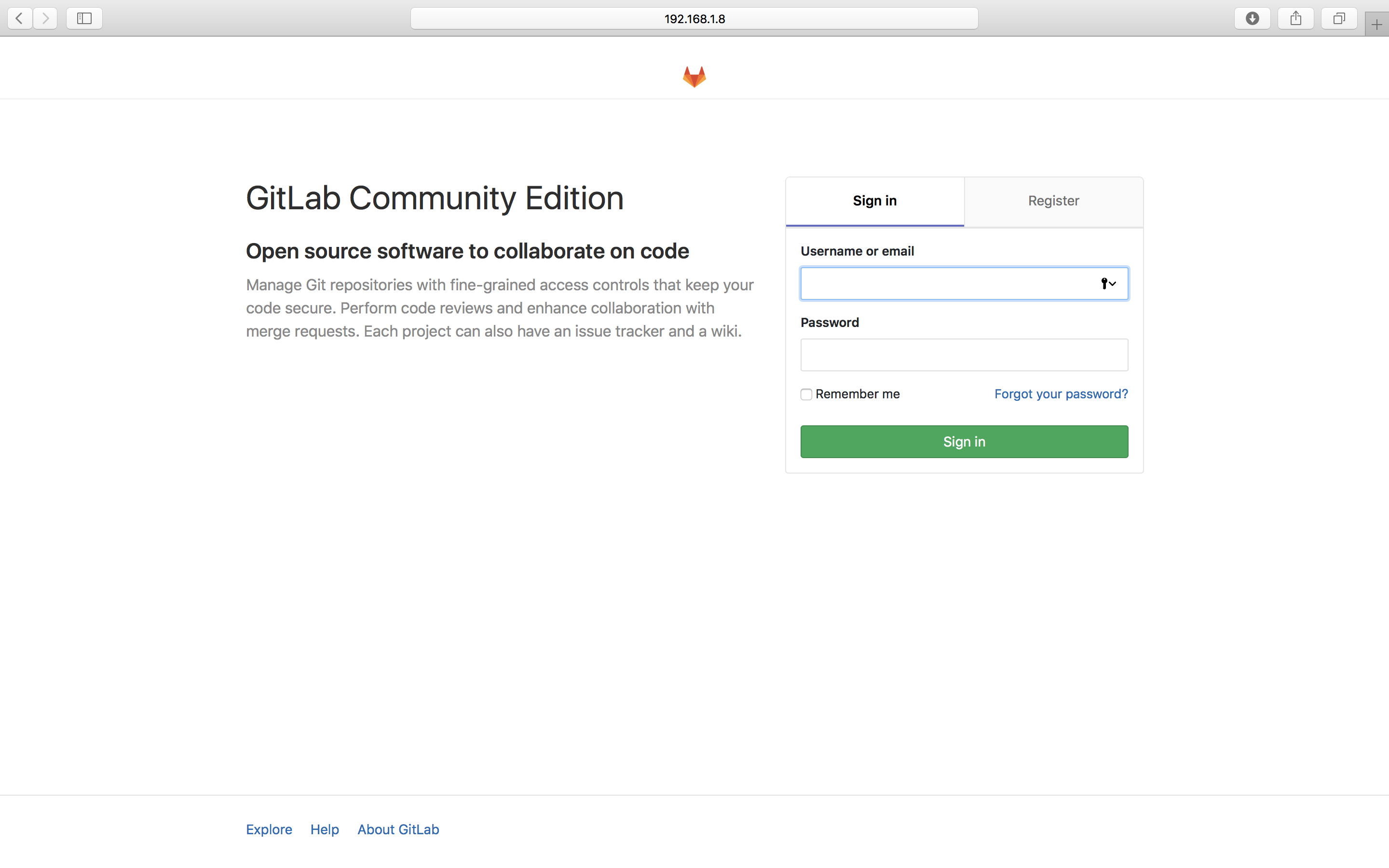
ログインIDとパスワードを入力してログイン
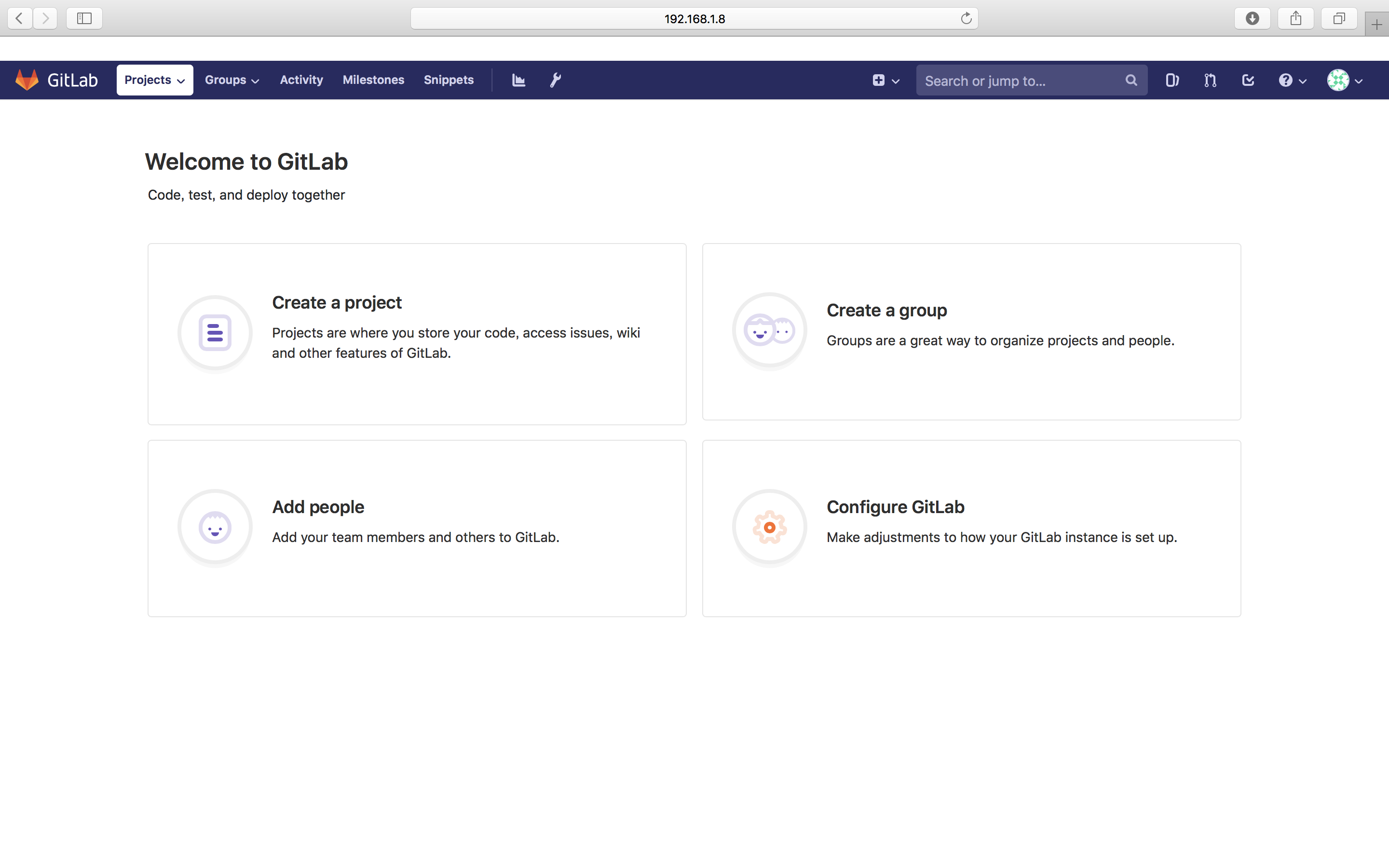
git clone 確認用リポジトリ作成
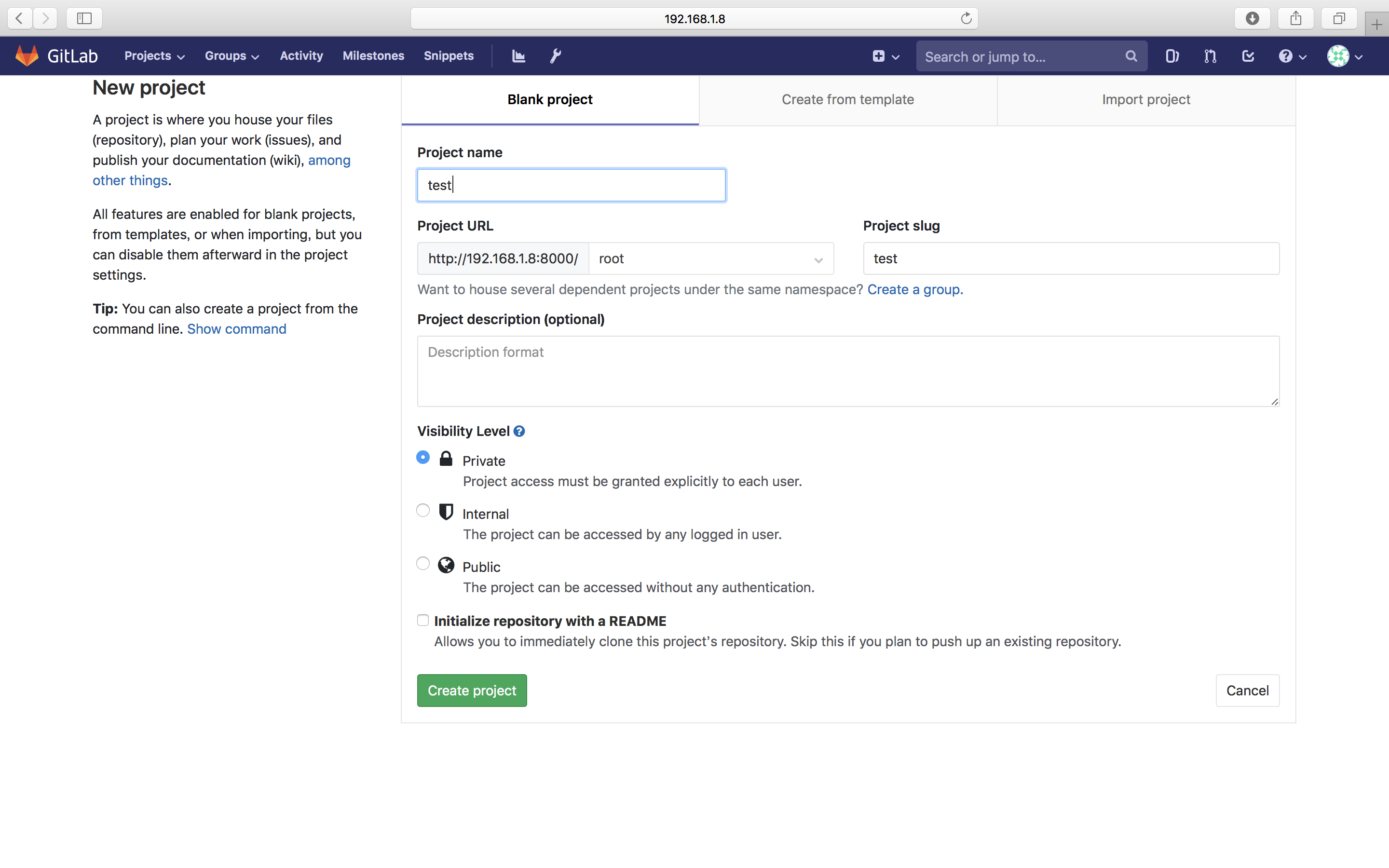
git clone コマンドを実行して接続確認を行う。
$ git clone http://<ホスト端末のIP>:8000/root/test.git
以上で、基本的な設定は完了。